Kā pārinstalēt Windows 10 bez USB vai DVD atkopšanas multivides

Windows 10 tīru instalēšanu var veikt pat tad, ja jums nav oriģinālā instalācijas DVD.
Uzlabotā atkopšanas vide operētājsistēmā Windows 10tiek izmantots, lai diagnosticētu un labotu problēmas ar jūsu Windows instalēšanu. Tas ietver arī tīras Windows 10 instalēšanu. Atkopšanas vides ielādei ir vairākas metodes. Šīs metodes darbojas pat tad, ja jums nav oriģinālā Windows 10 instalācijas datu nesēja, ko izmantojāt pirmajai instalēšanai. Veicot šīs darbības, jūs varat izmantot operētājsistēmas Windows 10 iebūvēto atkopšanas nodalījumu, lai atkārtoti instalētu operētājsistēmu.
Veiciet tīru instalēšanu, izmantojot operētājsistēmas Windows 10 uzlabotās atkopšanas opcijas
Uzlabotā atkopšanas vide tiek izmantota, lai atrisinātu problēmas, kas varētu kavēt Windows 10 instalēšanu. Ir vairāki veidi, kā jūs varat to iesākt.
1. risinājums: ielādējiet atkopšanas vidi, startējot datoru
Šī ir visizplatītākā metode, jo to var izmantot, ja nevarat boot uz Windows 10 pierakstīšanās ekrānu vai darbvirsmu.
Nospiediet barošanas pogu, lai startētu datoru. Tūlīt, kad parādās Windows 10 slampāt ekrāns, izslēdziet sistēmu. Atkārtojiet šo procesu vēl divas reizes. Pēc trešā mēģinājuma Windows ielādēsies atkopšanas vidē.
Klikšķis Pielāgota opcija.
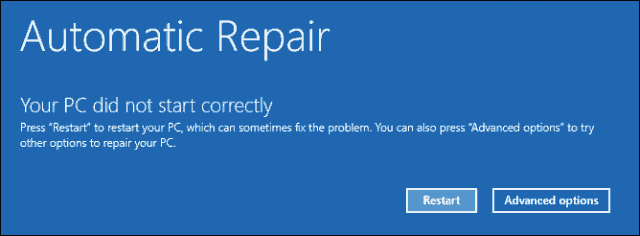
Klikšķis Traucējummeklēšana.

Klikšķis Atiestatīt šo datoru.
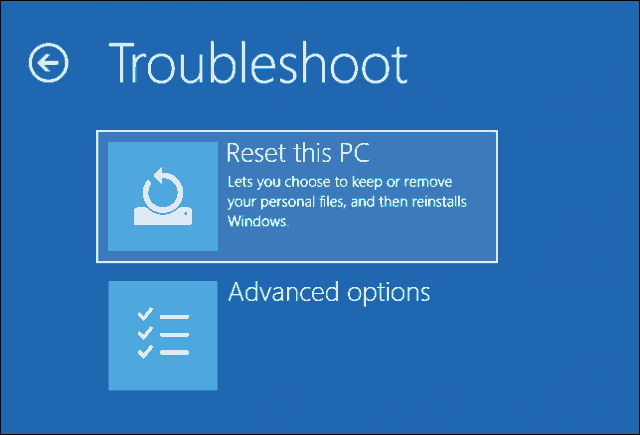
Klikšķis Pilnībā notīriet piedziņu.

Klikšķis Atiestatīt.

Pārējais process ir tāds pats kā jaunas Windows 10 instalēšanas veikšana.

2. risinājums: ielādējiet atkopšanas vidi pierakstīšanās ekrānā

Ja jūsu Windows 10 instalācija spēj to panākt pierakstīšanās ekrānā, bet jūs nevarat ielādēt darbvirsmu, joprojām varat ielādēt atkopšanas vidē.
Turiet nospiestu taustiņu Shift uz tastatūras, ekrānā noklikšķinot uz barošanas pogas.
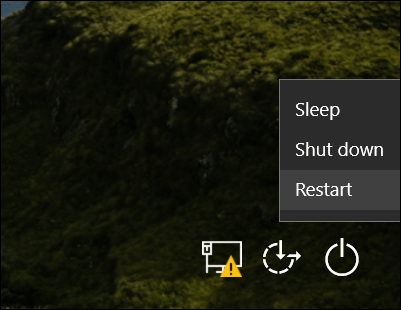
Turot nospiestu taustiņu Shift, noklikšķiniet uz Restart.
Turiet nospiestu taustiņu Shift, līdz tiek ielādēta izvēlne Advanced Recovery Options.
Klikšķis Traucējummeklēšana.

Klikšķis Atiestatīt šo datoru.
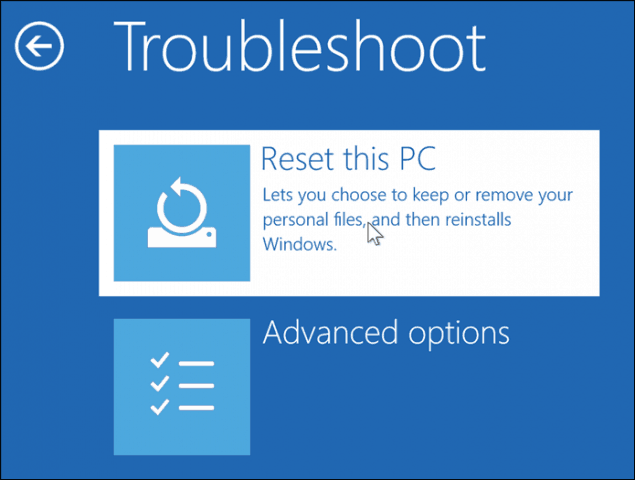
Izvēlēties Saglabājiet manus failus vai veiciet tīru instalēšanu un Noņemiet visu.
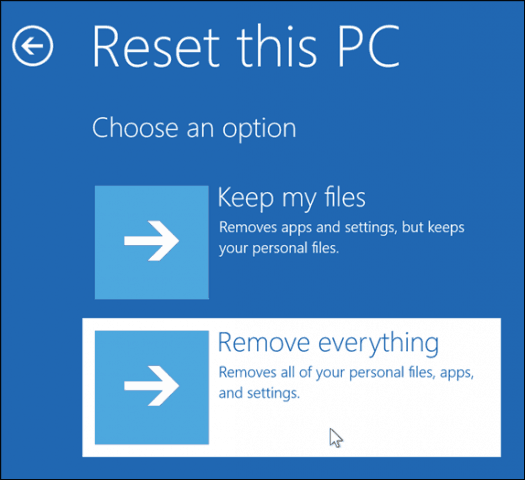
Pēc tam Windows 10 pārstartēsies otrajā posmā.
Uz Atiestatīt šo datoru ekrānā izvēlieties, vai vēlaties pilnībā notīrīt disku.
Ja tomēr plānojat saglabāt ierīci, Vienkārši noņemiet manus failus vajadzētu būt pietiekamam. Ja jūs pārdodat vai ziedojat savu Windows 10 personālo datoru vai rodas problēmas ar Windows 10 ielādēšanu korumpēta lietotāja profila dēļ, Pilnībā notīriet piedziņu var būt labākais risinājums.

Klikšķis Atiestatīt.

3. opcija: ielādējiet atkopšanas vidi no darbvirsmas

Ja jums ir iespēja ielādēt savu Windows darbvirsmu, varat ielādēt atkopšanas vidē, lai veiktu tīru instalēšanu.
Atvērt Sākt> Iestatījumi> Atjaunināšana un drošība> Atkopšana. Zem Izvērstā startēšana, klikšķis Restartēt tagad.
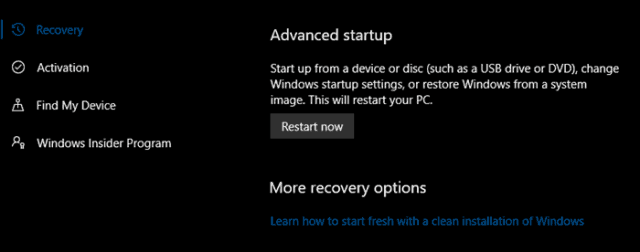
Windows tiks atsāknēts atkopšanas vidē. Klikšķis Traucējummeklēšana. Klikšķis Atiestatīt šo datoru pēc tam atkārtojiet tās pašas darbības, kas aprakstītas 2. variantā.
Secinājums
Šīs ir trīs labākās metodes, lai sāktu atīra Windows 10 instalēšana no datora, kurā jau ir instalēta Windows 10. Šīs iespējas ir noderīgas, ja jums nav fiziski pārinstalēt datu nesēju, piemēram, USB vai DVD. Atcerieties, ka jūs varat arī iepriekš izveidot atkopšanas disku, jo tas var būt noderīgi, ja jūsu sistēmas rezerves disks ir bojāts.
Ja jūsu dators pat nevar startēt atkopšanas vidē, skatiet mūsu iepriekšējo rakstu Windows 10 Vai neveicat sāknēšanu? Izlabojiet to ar Startup Repair un BootRec komandām.
Vai jums bija jāpārinstalē Windows 10? Kādu metodi jūs izmantojāt un kā tā gāja? Dalieties pieredzē komentāros.










Atstājiet savu komentāru